win10系统感觉屏幕不清楚,找不到键盘 win10屏幕键盘怎么用
更新时间:2024-04-12 18:09:17作者:yang
在使用Win10系统时,有时候会遇到屏幕显示不清晰、找不到虚拟键盘等问题,让人感到困扰,针对这些情况,我们可以通过调整屏幕分辨率、清理屏幕等方法来改善屏幕显示效果;而在使用虚拟键盘时,可以通过点击屏幕右下角的键盘图标来打开虚拟键盘,方便操作。希望以上方法能帮助大家解决Win10系统中屏幕不清晰、找不到键盘等问题。
方法如下:
1.我们首先点击左下角的开始按钮,点击开始按钮之后我们依次选中设置。
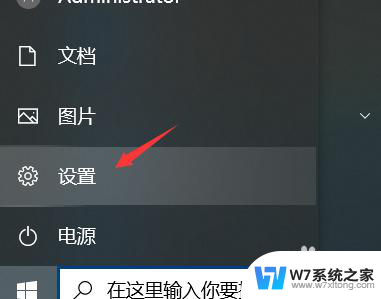
2.点击设置之后我们选中下面的轻松使用。
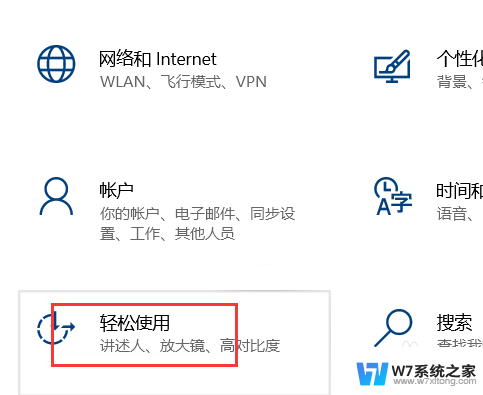
3.然后在输入的地方这里我们找到键盘。
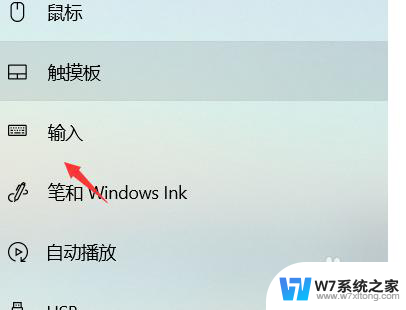
4.如果实在找不到的话可以直接在设置中搜索键盘两个关键词。
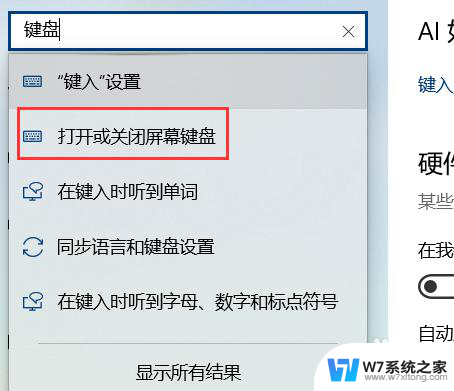
5.然后找到了关键词之后可以看到就有一个打开或者关闭屏幕键盘的字样。
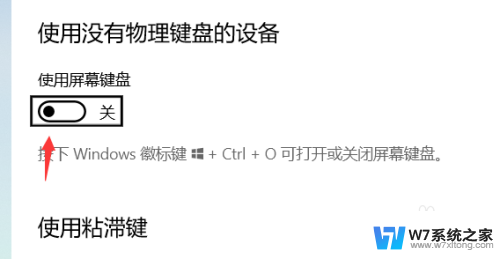
6.打开之后我们的鼠标会暂时的不能移动是正常的现象,这个时候我们的键盘就是使用的屏幕键盘了。
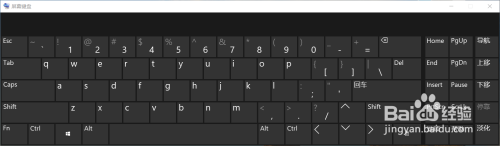
以上就是Win10系统屏幕模糊、找不到键盘的解决方法,如果您还有疑问,可以参考小编提供的步骤进行操作,希望对大家有所帮助。
win10系统感觉屏幕不清楚,找不到键盘 win10屏幕键盘怎么用相关教程
-
 win10能用ps2 键盘鼠标吗 ps2键盘在win10系统下不能用怎么处理
win10能用ps2 键盘鼠标吗 ps2键盘在win10系统下不能用怎么处理2024-07-19
-
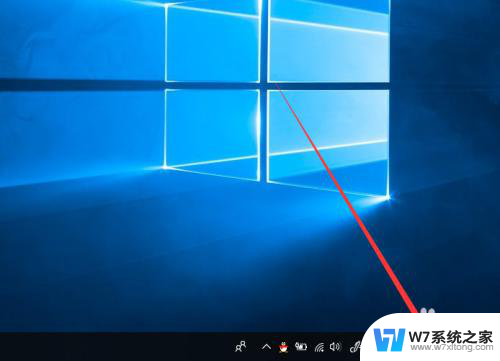 电脑键盘在哪里 win10自带屏幕键盘怎么打开
电脑键盘在哪里 win10自带屏幕键盘怎么打开2024-08-29
-
 w10屏幕亮度在哪调 Win10系统如何通过快捷键调整屏幕亮度
w10屏幕亮度在哪调 Win10系统如何通过快捷键调整屏幕亮度2024-07-20
-
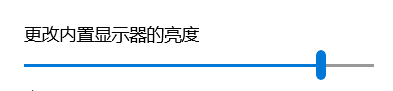 电脑屏幕怎么调不刺眼 电脑win10系统屏幕刺眼怎么办
电脑屏幕怎么调不刺眼 电脑win10系统屏幕刺眼怎么办2024-06-07
- 蓝牙键盘连接后不能打字 Win10系统蓝牙键盘连接但无法使用
- win10 键盘不能使用 Win10小键盘无法使用怎么办
- win10登录界面输入密码时,自动跳出屏幕键盘,怎么取消? win10登录界面软键盘怎么快速解决
- win10怎么一直亮屏 Win10系统永不息屏/屏幕一直亮的设置方法
- win10系统键盘怎么关闭 笔记本键盘禁用步骤
- win10怎么把屏幕倒过来 Win10系统电脑屏幕翻转设置方法
- win设置中文 Win10中文语言设置步骤
- 激活win10永久激活 win10永久激活方法2021
- win10蓝牙键盘怎么连接电脑 Windows10蓝牙键盘连接指南
- win10选择连接方式 win10电脑怎样更改网络连接设置
- windows10添加启动 电脑win10系统添加开机启动项的操作指南
- win10任务视图怎么使用 Win10任务视图如何使用
win10系统教程推荐
- 1 激活win10永久激活 win10永久激活方法2021
- 2 win10怎么调刷新频率 win10屏幕刷新率调节教程
- 3 切换桌面1桌面2快捷键 win10怎么快速切换桌面
- 4 新买电脑的激活win10密钥 如何找到本机Win10系统的激活码
- 5 win10蓝屏打不开 win10开机蓝屏无法进入系统怎么办
- 6 windows10怎么添加英文键盘 win10如何在任务栏添加英文键盘
- 7 win10修改msconfig无法开机 Win10修改msconfig后无法启动怎么办
- 8 程序字体大小怎么设置 Windows10如何调整桌面图标大小
- 9 电脑状态栏透明度怎么设置 win10系统任务栏透明度调整步骤
- 10 win10怎么进行系统还原 Win10系统怎么进行备份和还原